Blog Tecnológico
Crie um pincel personalizado desde seu smartphone
Melissa Campuzano • 13 set 2016 • Adobe Photoshop

Crie estilos de pinceis de alta qualidade usando o Adobe Capture e será exibido no seus aplicativos de desktop Photoshop e Illustrator.
Você precisa estar conectado à sua conta Creative Cloud para salvar a biblioteca. Obtenha uma ID da Adobe , se você não tem uma.
Para criar seu próprio pincel personalizado desde um esboço mantenha seu aplicativo Adobe Capture CC aberto, escolha Pincéis em seguida, toque +.
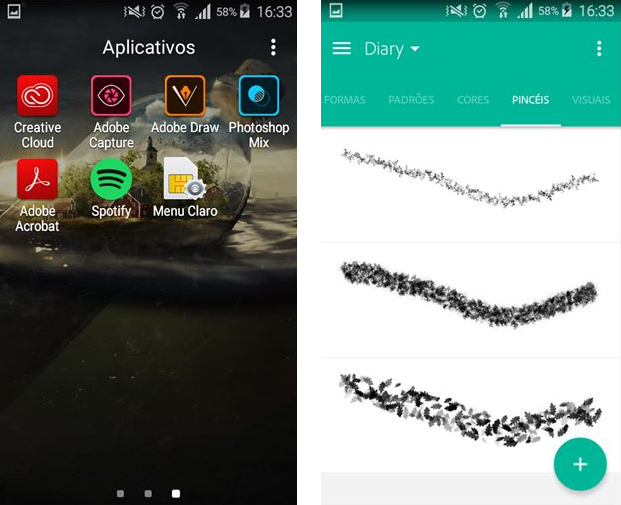
Posicione a câmera e tire uma foto de seu esboço.
Dica: Se vai capturar a partir de uma imagem guardada toque no seu celular no canto inferior direito da tela e selecione Capturar de Creative Cloud, Galeria ou o Adobe Stock depois toque em Abrir para capturar a partir da imagem selecionada.
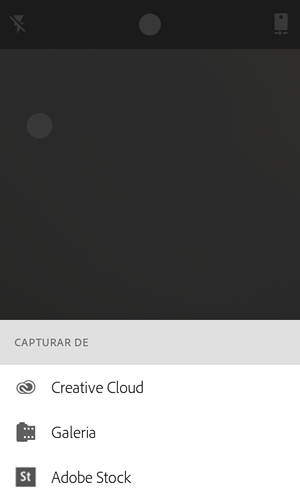
Toque na cor de fundo branco para removê-lo do seu pincel final. Deixar sumir o fundo pode ajudar a isolar uma forma específica. Quando estiver pronto, pressione o botão da câmera.
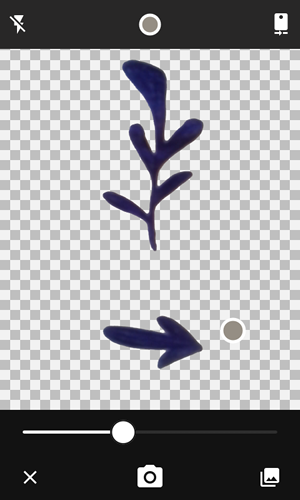
Isole a forma para usar em seu pincel, pode redimensionar e rodar a imagem capturada.
Em seguida, posicione os controles de corte ao redor da parte da imagem que você deseja transformar em um pincel. Toque em Avançar.
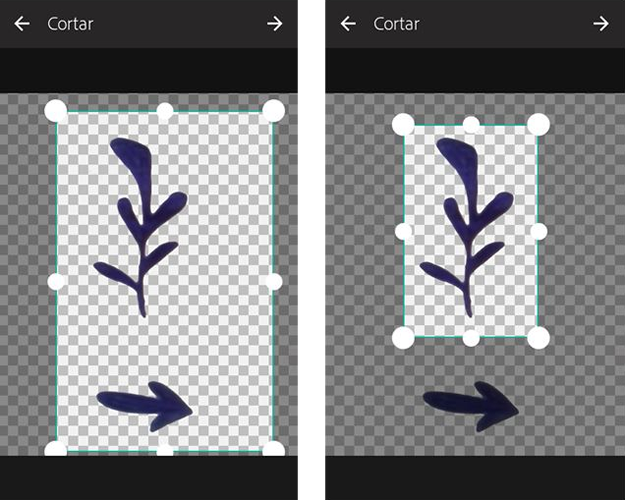
Na seção Estilo você pode escolher para qual aplicativo vai levar seu pincel. Em cada um deles você pode escolher entre três pré-ajustes diferentes para obter uma grande vista do pincel.
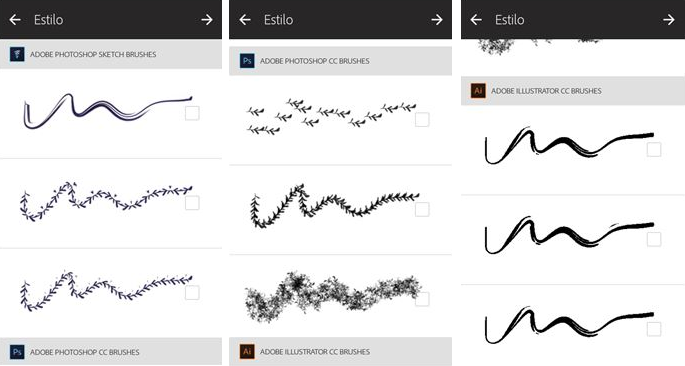
No Adobe Photoshop CC Brushes toque na segunda opção. Isto lhe dará uma pincelada repetindo o teste padrão que segue a direção em que você está pintando. Ou na terceira opção como segue e toque em Avançar.
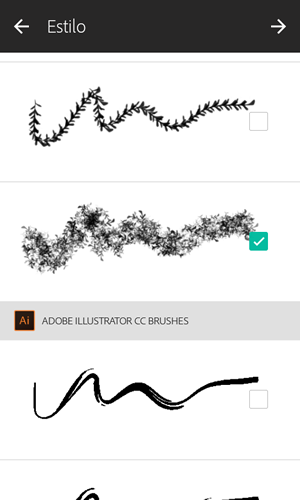
Desenhe alguns traços para testar o estilo do pincel.Toque em Editar Pincel para fazer alguns refinamentos.
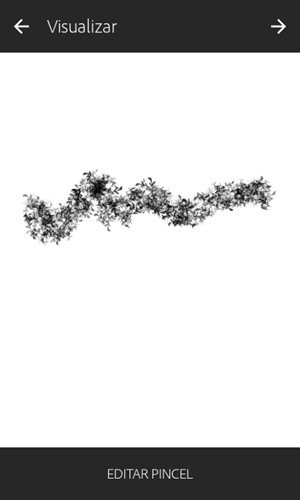
Toque Presets ou Predefinições para ajustar com o controle deslizante a definição do tamanho do ponto do pincel. Diminuir o espaçamento para criar um movimento contínuo, e aumentar a dispersão para adicionar alguma irregularidade como a cor prevista que aparecera quando você pinte. Experimente os outros controles como ângulo e tremulação para criar um visual único.
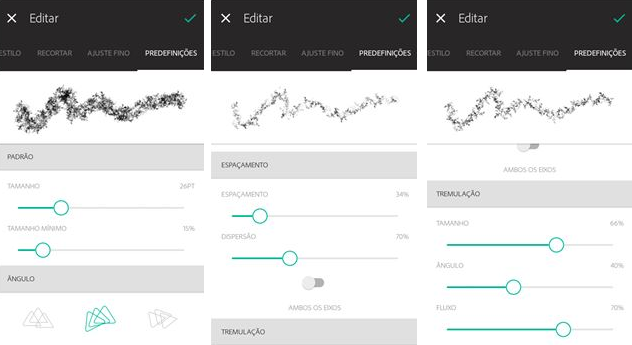
Quando terminar, toque em Concluído. Desenhe alguns traços para pré-visualizar o seu pincel, em seguida, toque em Avançar.
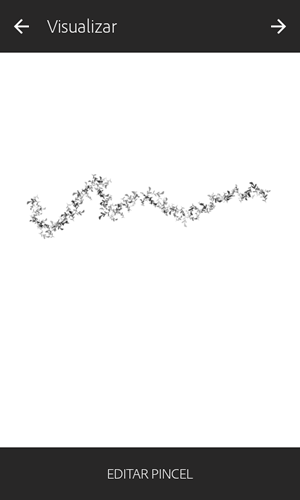
Finalmente, dê a seu pincel um nome como Folinhas . Escolha uma biblioteca onde você deseja salvar o pincel ou deixá-lo definido como o padrão em Minha Biblioteca. Toque Guardar Pincel.
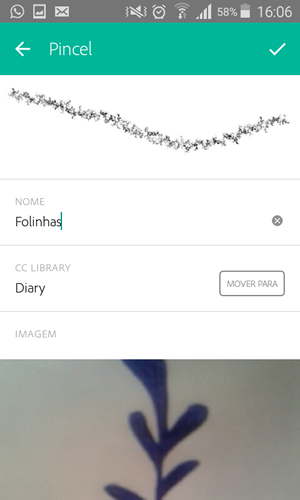
Abra uma nova imagem no Photoshop. Para acessar a seu pincel, vá para Window> CC Bibliotecas , e, em seguida, selecione a biblioteca onde você salvou o seu pincel. Clique no pincel em miniatura no painel Bibliotecas para selecioná-lo.
Escolha uma cor e pinte com o seu novo pincel personalizado.
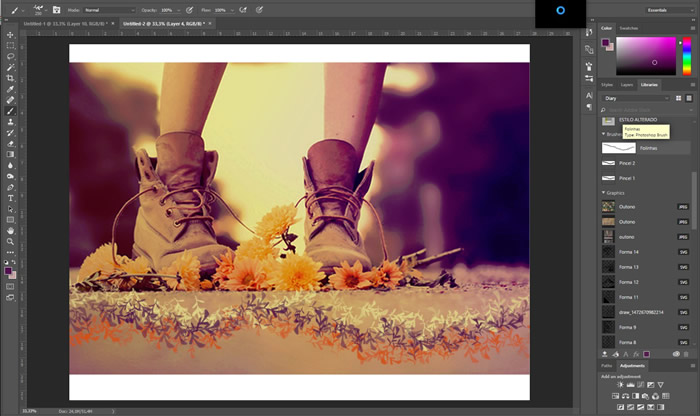
Você pode baixar o aplicativo Adobe Capture e com um ID da Creative Cloud criar quantos ativos quiser.


1.png)
2.png)











.png)
.png)
.png)



















